Composing v Photoshop ti umožňuje kreatívne kombinovať rôzne obrazové prvky. V tomto tutoriále sa naučíš, ako spojiť prednú a zadnú časť kamiónu, aby vyzerala, akoby sa vznášala vo vzduchu. Okrem toho pridáme auto a efektívne umiestnime obe vozidlá do Composing lietať. Nechaj svojou kreativitou voľný priebeh a postupuj podľa krokov, aby si dosiahol pôsobivé výsledky.
Najdôležitejšie poznatky
- Premeň vrstvy na Smart objekty pre jednoduchú úpravu a transformáciu.
- Použi transformačný nástroj na prispôsobenie polohy a veľkosti prvkov.
- Použi úpravy vrstiev na optimalizáciu farieb a kontrastu.
Krok za krokom návod
Na začiatku si úspešne odstránil pozadie prednej časti kamiónu. Teraz nasledujú kroky, aby si efektívne pridal zadnú časť kamiónu a terénny automobil do svojho Composing.
Vytváranie Smart objektov
Aby si efektívne spojil obidve časti kamiónu, najprv musíš všetky vrstvy premeniť na Smart objekty. Začni tým, že vytvoríš Smart objekt pre zadnú časť. Klikni pravým tlačidlom myši na vrstvu zadnej časti a vyber »Premeniť na Smart objekt«.

Pozicionovanie častí
Teraz môžeš presunúť zadnú časť kamiónu do svojho Composing. Umiestni ju za prednú časť a dbaj na to, aby bola poradie vrstiev správne. Aby zadná časť vyzerala, ako keby skutočne "visela", horizontálne ju odraz pod »Úpravy« a »Transformácia«.

Úprava veľkosti
Zmenši prednú časť kamiónu stlačením klávesov Ctrl a T. Otáčaj a škáluj ju, kým nebude vyzerať, akoby visela vo vzduchu. Dbaj na to, aby pomery sedeli a kamión pôsobil vyvážene.

Vytváranie skupiny
Po tom, čo si obidve časti umiestnil, označ vrstvy kamiónu a presuň ich do novej skupiny. Stlač Ctrl a G a správne nazvi skupinu.
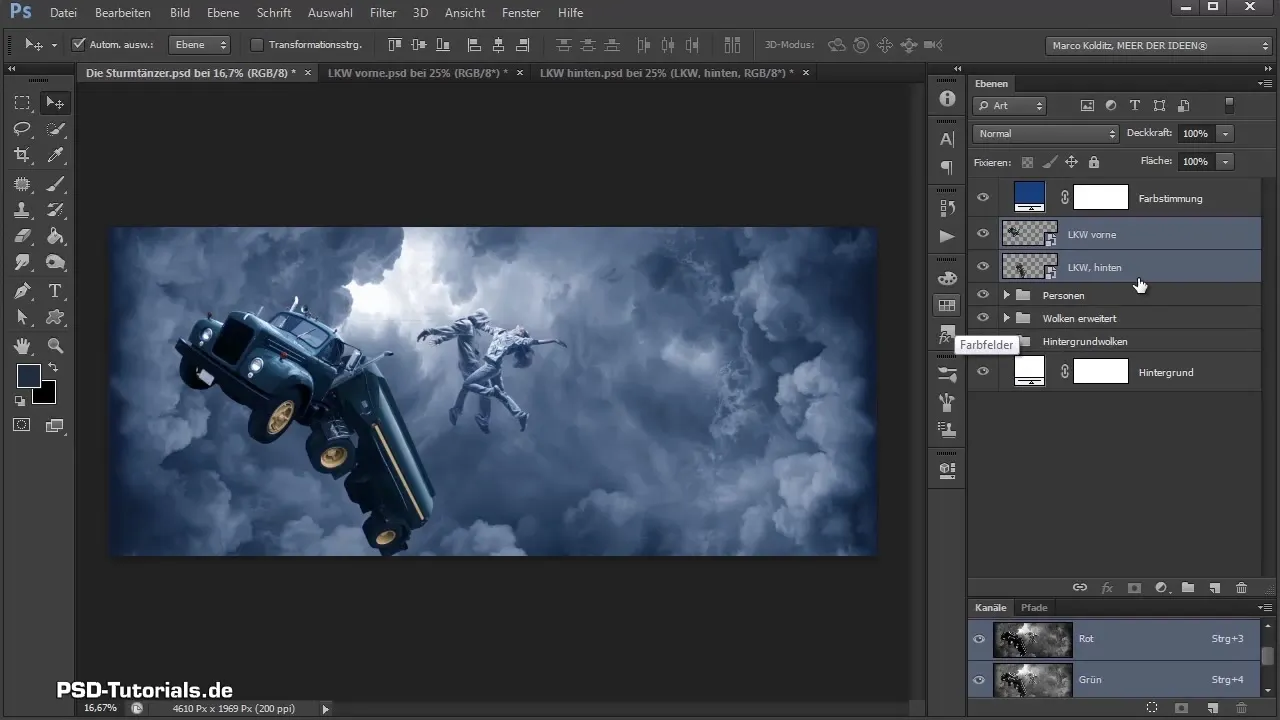
Transformovanie kamiónu
Teraz je čas znovu transformovať celú skupinu kamiónu. Opäť použij Ctrl a T na otočenie kamiónu a jeho umiestnenie na požadované miesto v obraze. Dbaj na to, aby pozeral smerom k páru.
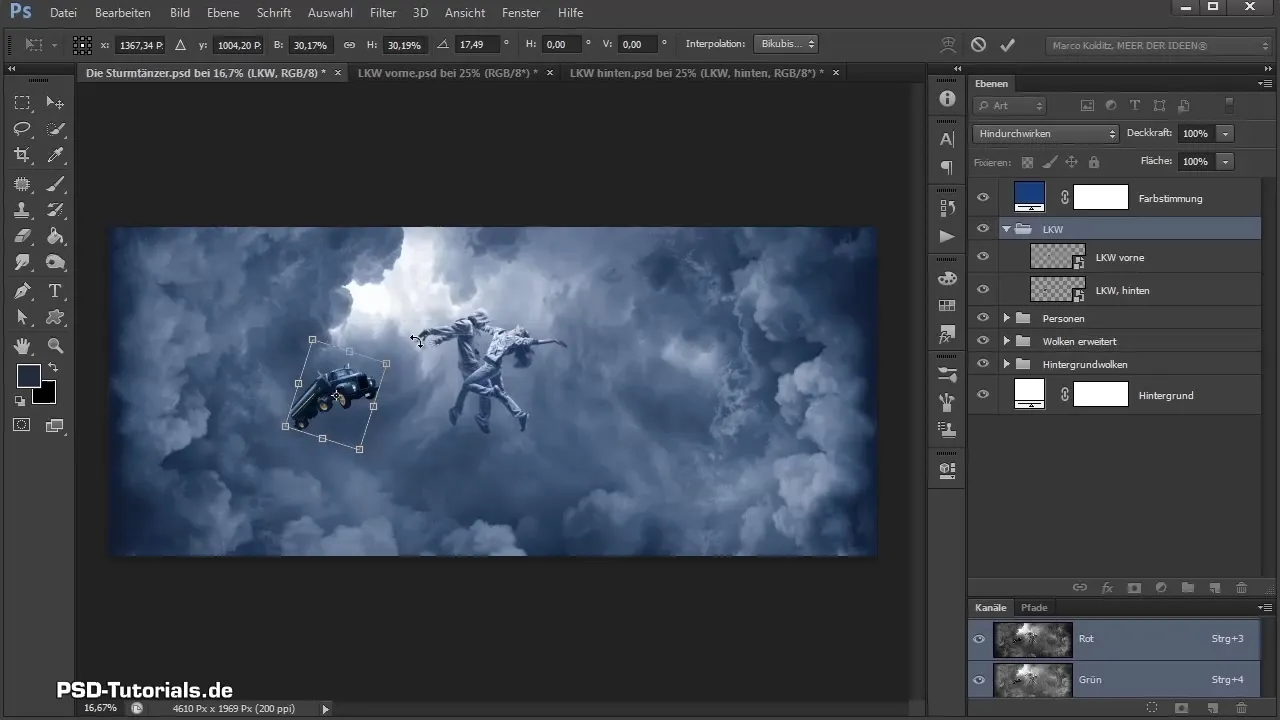
Kontrast a farebná korekcia
Aby si kamión lepšie integroval do obrazu, mal by si pridať vrstvu pre odtieň a saturáciu. Vytvor rezaciu masku, aby sa zmeny uplatnili len na prednú časť kamiónu.
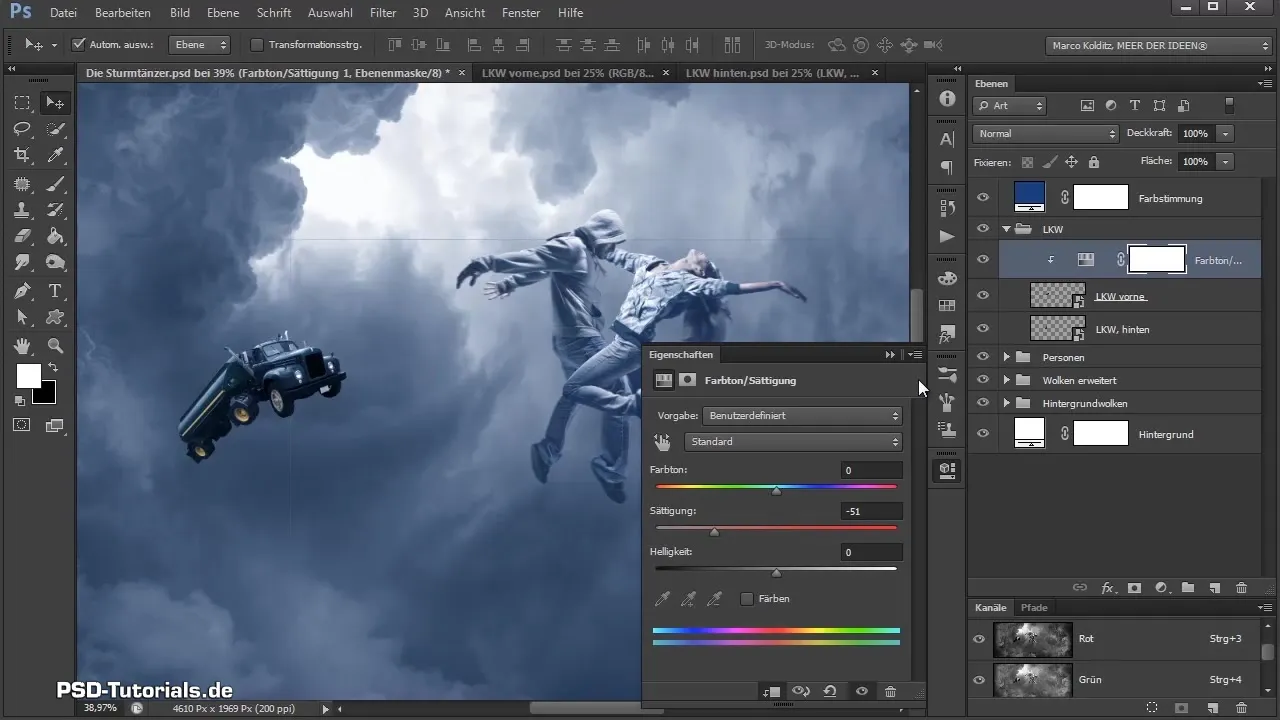
Úprava
Urob ďaľšiu úpravu vrstvy pre korekciu tonality. Pri tom môžeš orezávať čierne a upravovať kontrast. To dodá prednej časti kamiónu hĺbku a urobí ju živšou.
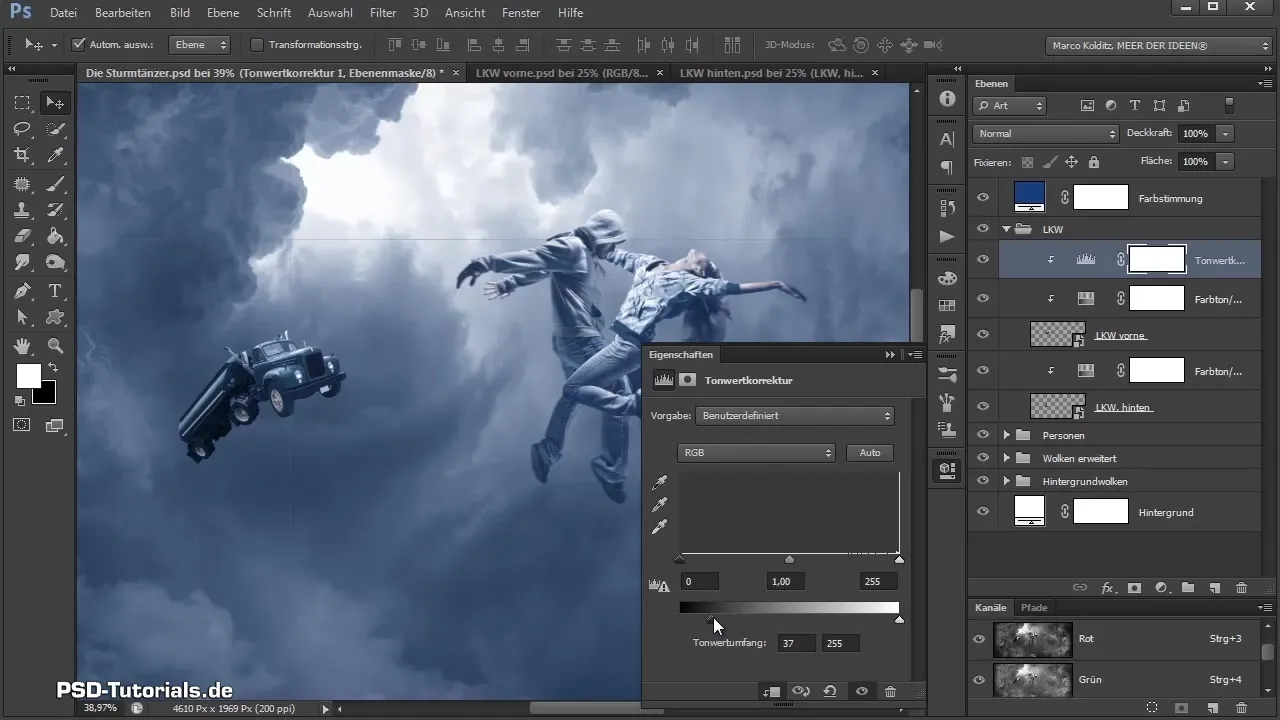
Pridanie terénneho automobilu
Teraz prichádza na scénu terénny automobil. Najprv by si mal vytvoriť novú skupinu pre terénny automobil a premeniť ho na Smart objekt. Umiestni terénny automobil tiež do Composing, dbaj na veľkosť a smer pohľadu.

Úprava a dokončovanie
Presuň terénny automobil tak, aby bol dobre viditeľný, ale nepôsobil príliš dominantne. Vytvor tiež pre terénny automobil vrstvu pre odtieň a saturáciu, aby si trochu zmenšil farby. Pri tom si môžeš ponechať oranžové smerovky, aby si vytvoril pekný kontrast.
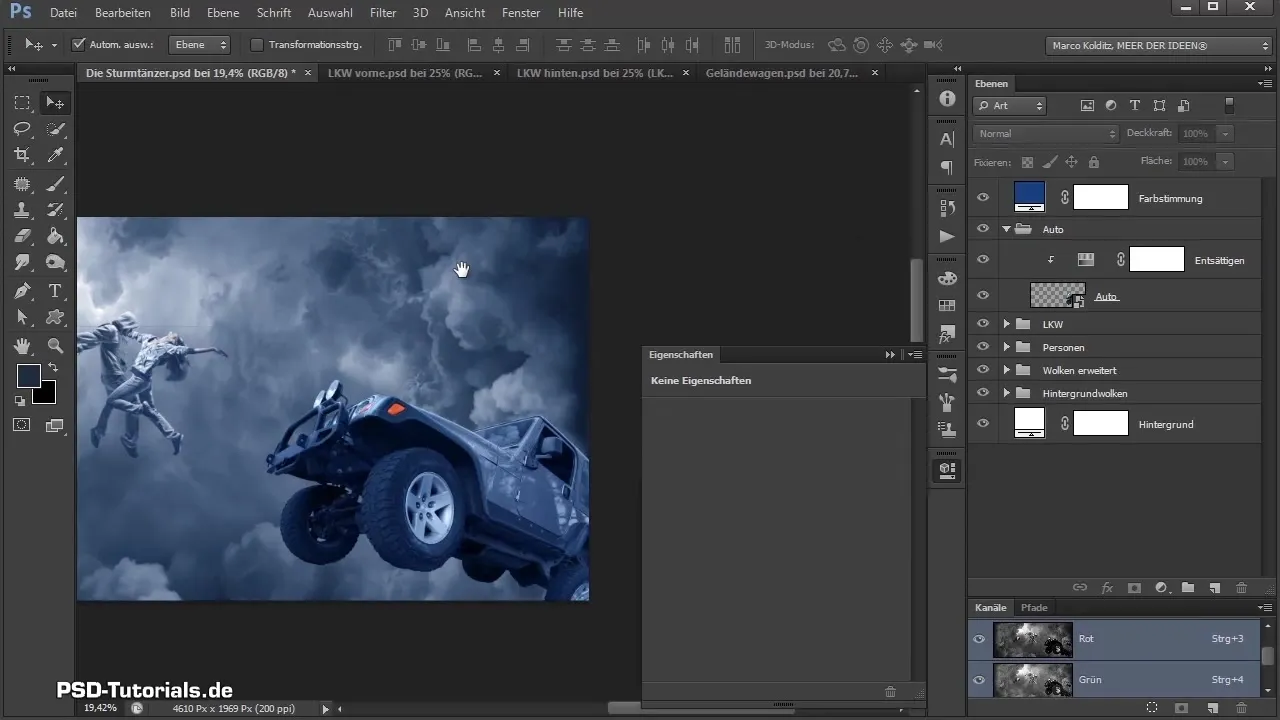
Finálne úpravy
Na záver môžeš opäť urobiť korekciu tonality, aby si terénny automobil harmonickejšie integroval do celkového obrazu. Dbaj na úpravy čiernej a bielej, aby si dosiahol jednotnú atmosféru svetla.
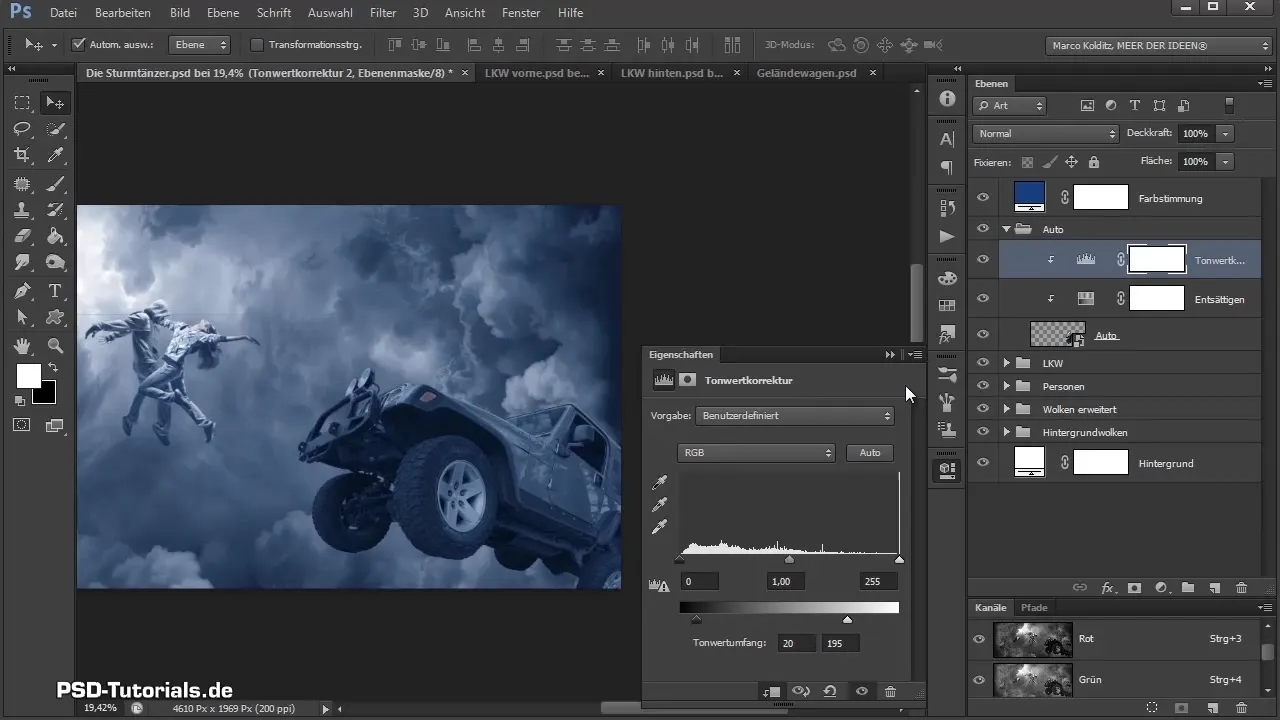
Zhrnutie – Spojenie kamiónu a umiestnenie vozidiel v Photoshop
V tomto návode si sa naučil, ako skombinovať prednú a zadnú časť kamiónu v Photoshop a pridať auto. Použitím Smart objektov, transformačného nástroja a rôznych úpravných vrstiev máš možnosť vytvárať pôsobivé Composings.
Často kladené otázky
Ako môžem vrstvy premeniť na Smart objekty?Klikni pravým tlačidlom na vrstvu a vyber »Premeniť na Smart objekt«.
Ako môžem zabezpečiť, že kamión smeruje správnym smerom?Použi transformačnú funkciu a horizontálne odrážaj kamión, aby si zmenil smer.
Prečo by som mal používať úpravy vrstiev?Úpravy vrstiev umožňujú ne-destruktívne úpravy a pomáhajú cielene prispôsobiť farby a kontrasty.


